関係者の方々、本当にありがとうございます。
※12/4/14、ちょっとVirtu MVPについて追記。周知の事実かもしれないですが一応。
こちらはマザーボード編で、グラフィックボードについては以下。
・・・ちなみにこのレビュー品は正式な生産版ではないらしいので、ラプターで言うEMD試験機みたいなものではないかと勝手に妄想しており、まぁつまりロマン溢れるわけです。
なお、極一部、性能に関係ない部分において量産版と異なる箇所があるそうですので、それは後ほど説明します(一応先に言っておくと基盤のプリントが異なるのみ)。
では早速レビューを始めたいと思います。
このレビューは最初にGIGABYTE独自機能について、次にその他特徴、そして実物の写真などを載せた後でまとめ、という構成になっています。
まずは特徴の確認を軽く。
GIGABYTE製品独自の特徴としては
・Ultra Durable 4対応
・Dual UEFI
・3D Power
・3D BIOS
・On/Off Charge
等が挙げられます。
まずはこれらを説明しましょう。
●Ultra Durable 4
これは従来からあるUltra Durable規格の発展型と考えて良いと思われます。
特徴として
・2オンス銅箔層PCB
・防湿
・防静電
・防電断
・防熱
の5つの特性を備えており、簡単に言うと「発熱が小さめな上に熱暴走もしにくいし熱くなっても部品は耐えてくれ、湿気があってもショートしにくく、静電気やサージにも強い」ということ(のはず)。
・・・なにこの完璧な子、という感じですねw
個人的に興味深かったのが防湿で、これは従来のものだと湿気が基板内に入って短絡を引き起こす可能性があったため、より細かい繊維をしようすることでこれを防止する、というもの。
湿度で逝くというのはあまり聞いたことのない事例ではありますが、湿度の高い季節の多い日本(梅雨とか夏とか・・・。)での使用を考えると、安心させてくれる機能ではあります。
また、防静電に関しては従来より数倍静電気に強い(数倍の電圧に耐えられる)ICを採用しているということで、正直心臓によくなさそうなのであまり頼りたくないのですが、万一の際には極めてありがたい機能ですね。
●Dual UEFI
これは従来の「Dual BIOS」のUEFI版だと思われます。
6x系のマザーでは安定性を重視したのか、他社がUEFIに切り換える中BIOSを使っていましたが、Z77の世代ではついにUEFIを採用したようですね。
これの特徴は、片方のBIOSが何らかの原因で逝っても、もう片方がバックアップとして働き、ちゃんと起動してくれるということ。
稼働中はこんな感じで、メインとサブ、どちらが働いているか一目でわかるようになっています(M_BIOSがメイン、B_BIOSがバックアップだと思われる)。
これは信頼性という点で極めてありがたい機能です。
メインBIOSの設定がおかしく、起動しなかった場合もバックアップに切り替わってくれるので、個人的には結構お世話になっていたり・・・。
なお、当然ながら二基のBIOSが同時にご逝去なされた場合はどうしようもないとは思いますが、そもそもそんな事態がどれだけ起きるのかという・・・。
あえて言うなら雷とかでしょうかw
しかしその場合でもUltra Durable4対応なのでサージに強いため、普通よりは生き残りやすいはず。
ほんと想定されうる全方位に打たれ強いマザーボードですねw
●3D Power
これは「電圧」「フェーズ」「周波数」の3つのコントロールを可能な機能です。
つまりはオーバークロック用のツールですね。
結構細かい部分まで弄れそうなのですが、一方で初心者お断りな感も受けます。
インターフェース自体は簡単なのですが、設定項目が難しめというか・・・。
例えばVoltageの項目だと、「Turbo Voltage Response」「Load Line Calibration」「Over Voltage Protection」と出てくるのですが、例えばTurbo Voltage Responseに入ると「Standard」「Fast」の二択だったりと、なんとなく効果は予想できるのですが実際に何をしているかよくわからないので微妙に困るわけです。
設定自体は簡単なのですが、個人的には具体的な動きがよくわからないので怖い、という感じですね。
まぁその辺りを知りながら弄りたいならUEFI使えということでしょうかねw
実際、UEFIの方はかなり解りやすいですし。
また、簡単なOCは別に入っている独自ソフト「EasyTune6」でも可能です。
こちらはボタンひとつでオーバークロックできるので、極めて簡単ですね。
●3D BIOS
これについては写真を見ていただいたほうが早いと思われるので下の写真をご覧下さい。
3D BIOSモードの表示にするとこのように、マザーボードが3Dな感じの絵で表示されます。
この状態でマザーボード上にポインタを持っていくと、
例えばこのようにCPUの上であればCPU関連機能、チップセットの上であればまたその関連機能が設定できるようになるわけです。
恐らくあまり設定項目のわからない方でも、絵である程度とっつきやすくしているのだと思われます。
ちなみに設定項目の数は従来型の表示と比べて少なく、一般によく弄られるであろう項目が選別されて入っているようでした。
例えばこんな感じですね。
より細かい設定を望む場合は、従来型のインターフェースの「アドバンスモード」で行えば良いので、好みによって使い分けましょう。
●On/Off Charge
これは供給できる電力が通常よりも大きく、USBで接続した携帯電話などの充電速度が早くなるという機能ですね。
また、On/Offの名の通り、スリープ、あるいはシャットダウン状態でも電力を供給することが可能なようですね。
ではここからは独自機能ではなくマザーそのものの特徴(と私が感じたもの)について簡単に触れていきます。
・DP・HDMI・DVI・D-Sub対応
・USB3.0 バックパネルに六基、マザー上に二基分のピン (チップセットから外二基・内部二基につながっており、、残り四基はVIA VL800による)
・eSATA バックパネルに二基 (3.0対応、Marvell 88SE9172による。内部SATAは3.0x2、2.0x4の計六)
・mSATAポート搭載 (これを使うと内部のSATA2.0のポートが一つ使用不能になる)
・SLIやCFX時の電源供給補助用SATA電源供給コネクタ (マザーに直接、SATA電源コネクタを追加で挿せるようになっている)
・LucidLogix Virtu MVP対応 (Virtuとは違うのだよ、Virtuとは!)
主だった所ではこんなところですね。
○まずグラフィック出力がDisplay Portにも対応しているというのは、個人的にかなりありがたかった点です。
それまで使っていたモニタはDPで繋いでいたため、環境移行が楽だったのですね・・・。
規格としてもDVIなどと比較してより大きな色情報を送れるはずですし、結構馬鹿にならない点だと思います。
○USB3.0に関しては、チップセットがネイティブに対応したというのが大きいですね。
お陰でバックパネルのUSBポートはどれもこれも青く、初めて見たときはちょっと驚きましたw
ちなみに内部には従来のUSBのピンも残っているのでご安心を。
○eSATAがバックパネルに二基というのは、ちょっと驚きました。
普通は内部に増やすことが多いため、なぜ外部にしたのか訝っていました。
が、組んでみて気づいたのですが、そもそも私の使っているP183って下のベイにはHDDが四基しか入らないんですよね(上のHDDベイはグラフィックボードの関係で外している)。
SSDはカードリーダー用3.5インチベイの中に入っているのでストレージは合計五基、それに光学ドライブが加わって計六基。
冷静に考えて内部6でも十分でした。
まぁ、フロントパネルのeSATA端子は繋げなかったのでもう一つあったらよかったな!とは思いつつも、バックパネルからeSATA伸ばしてやったほうが、コストはかかるかもしれませんがより多くのPCケースに対応できるので、設計思想としては悪くない気がします。
ちなみに、より大きなゲーミング用ケースに組みこまれる前提であろうUD5(このレビュー品の上位機種)は、内部SATA8ポートついてますね。
○mSATA対応に関しては、選択肢が増えるのでありだと思います。
mSATA対応のストレージなどを持っていないので、使えないのが少々残念ではありますが・・・w
○SATA補助電源コネクタに関しては、SLIやCFXの経験が無いのでなんとも言えませんが、まぁあって困るものではありませんよね。
いつかこの機能に感謝する日が来るといいなぁ・・・w
●LucidLogix Virtu MVP。
「あーMVP・・・?まぁVirtuと似たようなものだろどうせw」なんて考えていた時期が私にもありました。
いやほんと。
しかしその実態は似たようなものではなく、正直全く異なったものです。
いや原理的には似たようなものなのかもしれませんが、性能が段違いなのであります。
まぁまずは下の二枚のスクリーンショットを見ていただきたく思います。
ベンチマークは3D Mark 11のPerformance設定ですね。
…ちょっと気持ち悪い、脳みそが露出した感じの女の人がいますね。
で、気づいた方も居るかも知れませんが、この2つのベンチで異なるのは「Virtu」を使っているか「Virtu MVP」を使用しているかということ(上が無印Virtu、下がVirtu MVP)。
Virtu使用時はGPUからディスプレイに出力を行い、Virtu MVP使用時はマザーボードのディスプレイ出力から出力しています。
で、その結果が上のSSなわけです。
一言で言うなら「ぱないの!」ということに尽きます。
一応Virtu Offの、GPU単体でのスコアも以下に載せておきます。
ここから、Virtuによってスコアが下がったためにVirtu MVPが凄く見えるのではなく、Virtu MVPが凄いからVirtu MVPが凄く見えることがわかっていただけると思います(我ながら頭悪い文ですがw)。
ということで、少なくともベンチにおいてはほんとにぱないMVPさん。
実際のゲームでどうなのかについては後ほど追記したいと思います。
※ちなみに、なぜ無印Virtuのベンチなんかとってんの、と思う方も居るかもしれません。
それは私が間違ってインストールしたから!
Virtu MVPをインストールする際は、必ずマザーボード側の出力からディスプレイに繋ぐようにしましょう。
決してグラフィックボード側につないではいけません。
マザーボード側のグラフィック出力をつないでください。
マザーボード側なのです。
大切なことなので(ry
さもなくば私のように無印Virtuが入り、あまり性能向上してないのー・・・?なんて感想を抱くことになりますw
※※3DMark11時の構成
CPU: Intel Core i7 2600K (定格)
CPUクーラー: Antec KUHLER H2O 920
GPU: GIGABYTE GV-N560OC-1GI/L2 (GTX560Ti OC)
メモリ: 12GB (DDR3-1600)
ストレージ: Intel SSD320 120GB
さて、ここから順番は少々おかしいですが製品開封とその画像を載せていきたいと思います。
まず外箱。
右上にあるのがそれですね。
押し出している機能が一通り書かれており、シンプルというわけでは無いのですが、なんだかさっぱりした感を受けます。
白無地基調だからなのでしょうか。
ちなみに文字もZと77の角度が揃っており、微妙なこだわりを感じます。
個人的には結構好みです。
で、箱を開けて中身を出してみると、マザー以外では以下のようなものが入っていました。
マニュアルとインストール(というか組立)ガイド、ユーティリティーDVD、SATAケーブルx4、SLIブリッジ、GIGABYTEのメタルな感じのシール、そしてバックパネルのI/Oシールド。
普通に組む分には過不足のない構成だと思います。
で、静電気防止用の袋に入っているマザーの全景はこんな感じ。
数世代前までの、真っ青なマザーというイメージが強かったのですが、これは黒基調で青がアクセントな感じですね。
CPUソケット下にはmSATAのポートが、マザー右端のSATAポート上にはSATA電源コネクタ接続用のポートも見えますね。
発熱が低いためか、比較的小さいヒートシンクな気もします。
また、赤いシールで「mSATA使うとSATA2のポート一個使えないよ!」とか「このUSB3.0ポートはドライバ入れてから使ってね!」的な注意書きがあるのも、マニュアルを読みつくすわけではない身としては有難いですね。
※ちなみにメモリソケット横に「Ultra Durable 3」と書かれているのですが、これはこのレビュー品が「発売前段階の評価機に相当」するためにこんな表記になっているそうで、実際は「Ultra Durable 4」に対応しています。
Ultra Durable 4の中身については本文上の方を参照。
また、このマザーボード、黒は黒でもマットブラックとでも言うのでしょうか、ノングレアな感じの表面になっているんですね。
お分かり頂けるでしょうかね・・・?
光が柔らかいというかマットな感じというか・・・。
なんだかちょっと高級感があります。
バックパネルは下のような感じで、まぁUSBポートの青いこと青いこと。赤いのはeSATAです。
四種のディスプレイ出力も見えますし、PS/2端子や四角い光学S/PDIF、LAN端子、そして一番右はよくあるオーディオ系端子類ですね。
ちなみにディスプレイ出力にはすべてカバーがかかっていました。
が、これをつけたままでケースに組み込もうとするとI/Oシールド(所謂バックパネル?)に干渉してうまく填まらないので、ご注意を。
●全体として、本当に信頼性の高そうな、かつ優秀なマザーボードだと感じました。
Z77搭載ということで、USB3.0やPCIe3.0に対応していますし、Virtu MVPにも対応しているということで、Z68から結構色々と改良されているのではないでしょうか(私はZ68マザー持ってないですが)。
また、GIGABYTE独自のUltraDurable4についてはかなり耐久性が有りそうな感を受けましたし、3D BIOSは初心者にも比較的扱いやすいのではないかと。
ということで、もし選択肢としてどうなのか悩んでいるのであれば、間違いなく「あり」なマザーボードだと言えると思います。
まぁオーバークロックなどにこだわるのであればより上位のものを買ったほうがいいかもしれませんし、内部ポートや拡張スロットの構成が気にくわないのであればそれは仕方ないですが、そうでないなら選択肢に入れない理由はない、といって良いでしょう。
・・・ということで、一旦ここで締めとしたいと思います。
実際のゲームで使っての感想などは、後ほど追記、あるいはグラフィックボードの方のレビューに載せようかと思います。
●※ここから数行ほど、12/4/14追記分です。
えーと、先に述べたVirtu MVP凄いよという話ですが、これはVirtuをちゃんと適用してやらないとダメなようですね。
具体的には、PSO2のキャラクタークリエイト体験版で動作確認のベンチマークを走らせたところ、結果がもう目も当てられないレベル(三桁w)だったのです。
で、最初は「i7に560Tiで動かないなんて、なんて重いゲームだ。GTX680でも買えというのか」とか思ってたわけなのですが、冷静に考えてそんな訳は無し。
・・・いやまぁ、らぶデス2とかはそんな感じだったという話も聞きますが・・・w
で、結局これはVirtu MVPコントロールパネル(タスクバーにある)で、アプリケーションを登録してやればよいようですね。
Applicationsタブを選択すると上のような状況になるので、Addを押してアプリケーションのexeファイルを探し、選択してやれば登録されます。
この時、アプリケーション名の横に「D」 「I」 「H...」とありますが、少なくともPSO2キャラクリエイト体験版に限っては「H...」は外してやったほうが良いようです。
これつけたまま起動したところ、一回目は女性キャラが透明人間と化して頭の上の飾りだけがふよふよ移動し、二度目はキャラが黒っぽくなって一部に穴が空き、向こう側が見えたりしましたw
ちなみにVirtu MVPをオンにして、H...のチェックを外した状態では6000台の結果だったため、とりあえずベンチマーク的には余裕で動作すると考えられます。
素晴らしい性能ですね。
12/4/14追記は以上です。






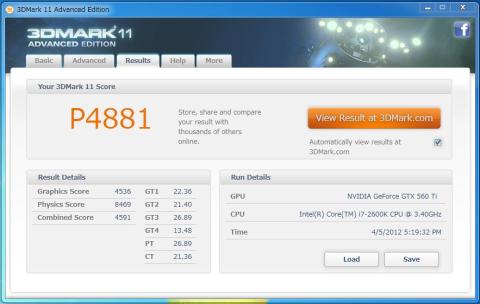







ネイエフさん
2012/04/07
3D BIOSってどういうものだとおもったのですが
写真でよくわかりました
面白いですねぇ~
それにしても黒を基調にしていてかっこいいマザーボードですね
GIGAは好きなメーカーです
mineさん
2012/04/07
3Dでマザーボードが表示されていて、その一部をポインタで指すことで関連機能のメニューが出てくる・・・という感じですね。
本当によく考えたものだと思います。
私も黒基調のほうが好みですw
ただ、昔はメモリスロットが色分けされていたのですがこれは全て真っ黒ですね。
まぁ、マニュアルを開けばすぐにわかるのでデザインを優先したのでしょうか。
リンさん
2012/04/07
3D BIOSは触ってみたいですねぇ。
BIOSだけで凄く面白そうです。
後はデュアルBIOSもGIGABITさんの得意なところですよね。
一度も使った事がないので1回くらい使いたいと思います><
mineさん
2012/04/07
3D BIOSは、かなり感覚的に使えそうなのが良いと感じました。
マザーの絵を使う、というのは賢いですよね。
DualBIOSについてはかなり昔から採用していた気がするので、結構その辺りに関するノウハウは持っていそうなイメージがあります。
また、前面に打ち出している機能も安定性に関するものが多い気がするんですよね。
御使用の際は、きっと安定してくれると思いますよw